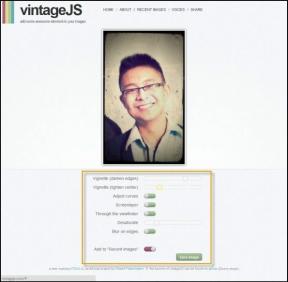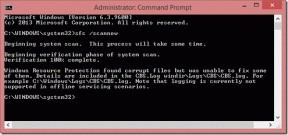Kaip išsaugoti „Apple Notes“ kaip PDF „iPhone“ ir „Mac“.
Įvairios / / April 07, 2023
Dauguma Apple vartotojų susilaiko nuo trečiųjų šalių užrašų programos naudojimo, nes yra vanilės „Notes“ programa „iPhone“ ir „Mac“. yra taip gerai. Kaip ir kiekvienas „Apple“ produktas, jame yra graži vartotojo sąsaja ir kelios vertingų savybių. Tačiau ar taip pat žinojote, kad „Apples Notes“ galite išsaugoti PDF formatu „iPhone“ ir „Mac“ įrenginiuose ir peržiūrėti jį keliuose įrenginiuose?

Šiame straipsnyje parodysime, kaip eksportuoti pastabą į savo iPhone ir Mac kaip PDF. Eksportavę užrašą kaip PDF, galėsite bendrinti jį su draugais, kurie neturi iPhone ar Mac.
Be to, jei svarstėte, kaip pasidalinti pastabomis, padarytomis Apple įrenginiuose, su žmonėmis, naudojantys kitas platformas – tai išsprendžia problemą. Pradėkime.
Kaip eksportuoti iPhone pastabas kaip PDF
Yra du būdai, kuriais galite išsaugoti Apple pastabas kaip PDF dokumentą savo iPhone. Pirmasis yra naudojant žymėjimo funkciją arba taip pat galite naudoti spausdinimo funkciją pastabose. Pradėkime nuo žymėjimo funkcijos.
1. Norėdami konvertuoti Apple Notes į PDF, naudokite žymėjimą
Štai kaip galite naudoti žymėjimo įrankį norėdami išsaugoti „Apple Notes“ kaip PDF savo „iPhone“.
1 žingsnis: Atidarykite programą „Notes“ savo „iPhone“.
2 žingsnis: Pasirinkite ir atidarykite pastabą, kurią norite eksportuoti kaip PDF. Bakstelėkite bendrinimo piktogramą viršutiniame dešiniajame kampe.


3 veiksmas: Slinkite aukštyn iššokančiu bendrinimo parinkčių sąrašu.
4 veiksmas: Sąraše pasirinkite žymėjimas.


5 veiksmas: Savo pastaboje galite pridėti bet kokių komentarų ir, kai būsite pasirengę eksportuoti jį kaip PDF, bakstelėkite Atlikta.
6 veiksmas: Dabar bakstelėkite Įrašyti failą, kad…


7 veiksmas: Dabar galite pasirinkti vietą, kurioje norite išsaugoti PDF. Norėdami užbaigti procesą, bakstelėkite Išsaugoti.

Tai vienas iš būdų išsaugoti „Apple Notes“ kaip PDF failą „iPhone“. Tačiau, kaip minėta anksčiau, pastabą taip pat galite eksportuoti kaip PDF naudodami parinktį Spausdinti.
2. Spausdinkite pastabą, kad galėtumėte eksportuoti kaip PDF
1 žingsnis: Atidarykite programą „Notes“ savo „iPhone“.
2 žingsnis: Pasirinkite ir atidarykite pastabą, kurią norite eksportuoti kaip PDF. Bakstelėkite mygtuką Bendrinti viršutiniame dešiniajame kampe.


3 veiksmas: Slinkite aukštyn iššokančiu bendrinimo parinkčių sąrašu.
4 veiksmas: Sąraše pasirinkite Spausdinti.

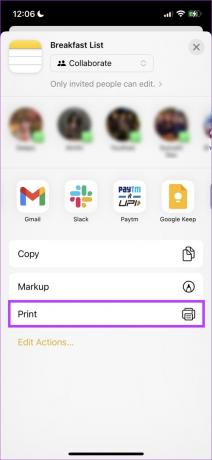
5 veiksmas: Dabar būsite nukreipti į puslapį „Spausdinimo parinktys“. Dar kartą bakstelėkite parinktį Bendrinti.
6 veiksmas: Dabar bakstelėkite „Išsaugoti failuose“.


7 veiksmas: Dabar galite pasirinkti vietą, kurioje norite išsaugoti PDF. Norėdami užbaigti procesą, bakstelėkite Išsaugoti.

Taip galite išsaugoti „Apple Notes“ kaip PDF failą „iPhone“, naudodami parinktį „Spausdinti“. Be to, pažiūrėkime, kaip galime eksportuoti „Apple Notes“ kaip PDF į įrenginius, kuriuose veikia „MacOS“.
Eksportuokite „Apple Notes“ kaip PDF formatą „Mac“.
Programa „Notes“ nėra išskirtinė jūsų „iPhone“, tačiau ji taip pat yra jūsų „Mac“. Todėl, jei naudojate tą patį Apple ID, galite peržiūrėti visas pastabas, parašytas iPhone, savo Mac kompiuteryje ir atvirkščiai.
Ir jei norite eksportuoti pastabas kaip PDF failą „Mac“, čia pateikiamos nuoseklios instrukcijos, kaip tai padaryti.
1 žingsnis: Atidarykite programą „Notes“.
2 žingsnis: Atidarykite pastabą, kurią norite eksportuoti kaip PDF dokumentą. Įrankių juostoje spustelėkite parinktį Failas.

3 veiksmas: Dabar išskleidžiamajame sąraše spustelėkite parinktį „Eksportuoti kaip PDF“.

4 veiksmas: Galite pervardyti failą, pasirinkti vietą, kurioje norite išsaugoti pastabos PDF versiją, tada spustelėkite Išsaugoti.
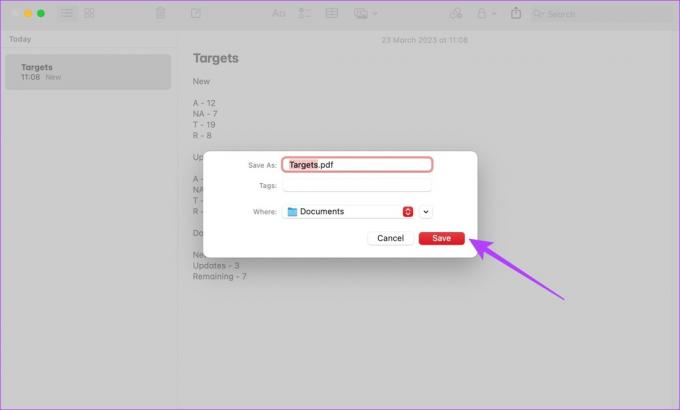
Pastaba bus išsaugota kaip PDF dokumentas jūsų Mac kompiuteryje. Tačiau kaip premiją taip pat norime parodyti, kaip importuoti tekstinį failą į „Mac“ programą „Notes“.
Premija: importuokite tekstinius failus į „Mac“ užrašus
Kaip minėta anksčiau, „MacOS“ įrenginių programėlė „Notes“ turi daug naudingų funkcijų, pvz naudojant žymas. Taigi, jei norite redaguoti esamą tekstinį failą programoje „Notes“, galite apsvarstyti galimybę jį importuoti į „Notes“.
1 žingsnis: Atidarykite programą „Notes“.
2 žingsnis: Atidarykite pastabą, į kurią norite importuoti tekstinį failą. Įrankių juostoje spustelėkite parinktį Failas.

3 veiksmas: Dabar spustelėkite „Importuoti į pastabas...“.

4 veiksmas: Raskite tekstinį failą ir pasirinkite tą patį. Spustelėkite Importuoti.

5 veiksmas: Dar kartą spustelėkite Importuoti.

Tekstinis failas dabar importuotas į jūsų užrašus.

Tikimės, kad šis patarimas buvo naudingas. Ir tuo baigiasi tai, ką reikia žinoti, kaip išsaugoti „Apple Notes“ kaip PDF failą „iPhone“ ir „Mac“. Tačiau, jei turite daugiau klausimų, peržiūrėkite toliau pateiktą DUK skyrių.
DUK apie Apple užrašų konvertavimą
Galite atidaryti programą Failai ir patikrinti vietą, kurioje įrašėte pastabą kaip PDF.
Šiuo metu nėra integruotos galimybės konvertuoti „Apple Notes“ į „Word“ dokumentą. Tačiau galite konvertuoti jį į PDF ir atidaryti „Microsoft Word“.
Galite pasirinkti nuotrauką > bakstelėkite Bendrinti > pasirinkite parinktį Spausdinti, kad išsaugotumėte ją kaip PDF. Galite pažvelgti į mūsų išsamų vadovą konvertuoti paveikslėlį „iPhone“. Norėdami gauti daugiau informacijos, į PDF.
Pasiekite „Apple Notes“ PDF formatu
Tikimės, kad šis straipsnis padėjo jums išsaugoti „Apple Notes“ kaip PDF dokumentą „iPhone“ ir „Mac“. Tokiu būdu lengva atsispausdinti užrašą arba bendrinti jį su kitais vartotojais. Tačiau būtų prasmingiau, jei „Apple“ pateiktų parinktį eksportuoti jį kaip „Word“ (.docx) dokumentą, kad jį būtų galima lengvai redaguoti kituose įrenginiuose. Taip pat galite juos ištirti geriausios užrašų programėlės „iPhone“..
Paskutinį kartą atnaujinta 2023 m. kovo 30 d
Aukščiau pateiktame straipsnyje gali būti filialų nuorodų, kurios padeda palaikyti „Guiding Tech“. Tačiau tai neturi įtakos mūsų redakciniam vientisumui. Turinys išlieka nešališkas ir autentiškas.
Parašyta
Supreeth Koundinya
Supreethas yra nuolatinis technologijų fanatikas ir jam nuo vaikystės buvo smagu. Šiuo metu jis daro tai, kas jam labiausiai patinka – rašo apie technologijas „Guiding Tech“. Jis yra buvęs mechanikos inžinierius ir dvejus metus dirbo elektromobilių pramonėje.